
【VRChat】初心者だけどワールドを作りたい②(ペン・プレイヤーなどの設置~ホームワールドっぽくする)
はじめに
どうもぱるちゃんです。
前回に引き続き、初心者向けワールド制作記事を書いていこうと思います。
操作は前回の内容ができていることを前提とします。
引き続きお付き合いいただければと思います。
今回はまずペン・プレイヤー、その他よくみるものの紹介をしたいと思います。
その後、セットアップ済ワールドを使ってホームワールドっぽくするところまでいけたらと思います。
ペンの設置
前回作成したワールドのUnityプロジェクトを開いてください。
前回のままであれば、床と鏡だけがある状態になっているかと思います。
このワールドにペンを設置していきたいと思います。
筆談やラクガキしたいときにあると便利なペン。
かなり多くのワールドに置いてあるのでここではほぼ必須アイテムとして紹介します。
今回設置するのはVRChatワールドでかなりよく見かける「QvPen」です。

かなりよく見かけるのですが、ミラーのようにVRChat SDKにデフォルトで入っているわけではないんです。
(一応ペンシステム自体はデフォルトで入っていますが、そちらが使われているのをほとんど見たことがないです)
というわけで↓がQvPenを配布しているBoothのページになります。
無料で配布してくださっているので、ありがたくDLさせていただきましょう。
DLが完了したらZipファイルを解凍、中に入っているUnity Packageをインポートしましょう。
インポートが完了しましたら、Assets→QvPen→Qvpen.prefabをHierarchy上に置きましょう。
置きましたら、Scene内のお好きな位置に移動させます。
私は今回ミラーの隣に置いてみました。
ここまでできたらワールドをアップロードすればQvPenが使えるようになっているはずです。
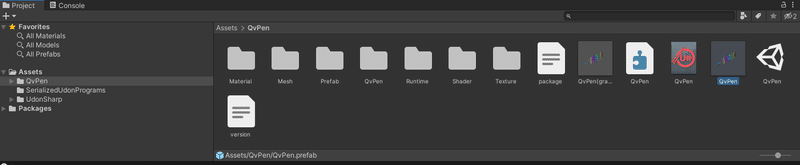

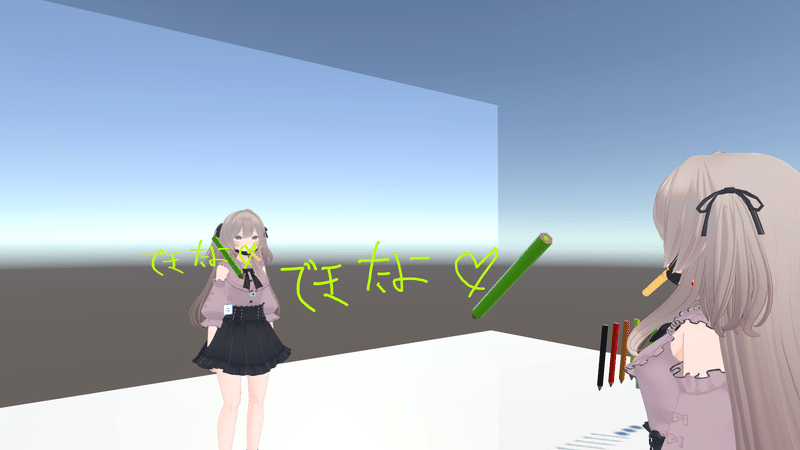
プレイヤーの設置
フレンドと動画見てくつろぐときなどにあると重宝するプレイヤー。
こちらも大体のワールドに置いてあるのでほぼ必須アイテムとしてよいでしょう。設置していきます。
プレイヤーはいくつか種類がありますので、代表的なものをいくつか紹介します。
①KineL式(りら式)VideoPlayer
②iwaSync3 メディアプレイヤー
③YamaPlayer - VRChat向け動画プレイヤー
このあたりがよく使われるプレイヤーです。体感ではiwaSyncが一番多いでしょうか。いずれも無料です。いつも助かっております…。
基本的には好きなものを使えばいいと思います。完全に好みです。
今回はフレンドが作っている・デザインが好みという理由で③のYamaPlayerを使っていきたいと思います(いつもありがとう)。
こちらをDLしZipファイルを解凍、中に入っているUnity Packageをインポートしましょう。
インポートが完了しましたら、Assets→Yamadev→YamaStream→YamaPlayer.prefabをHierarchy上に置きましょう。これがプレイヤー本体となります。
置きましたら、Scene内のお好きな位置に移動させます。
私は今回ミラーの隣(QvPenの反対側)に置いてみました。
こちらもこのままアップロードすれば使える状態になっていると思います。
YamaPlayerは画面をクリック→画面上部(歯車の横あたり)をクリックするとYoutubeのURLを入れることができます。試しに流してみましょう。
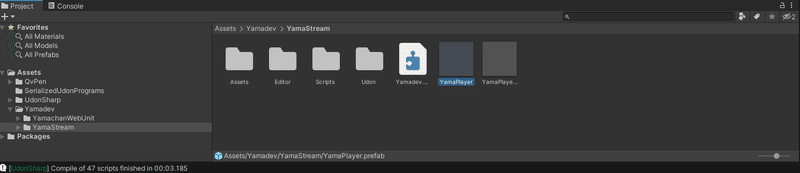


その他よくみるものの紹介
続いてその他よくワールドで見かけるものを紹介していこう…と思ったのですが、既に大変まとまった記事がありましたのでそちらを紹介します。
大体のものはこの記事で見つけられるでしょう。
導入の仕方に関しても、ペンやプレイヤーと概ね同じですので、気に入ったものがあれば設置してみてください。
ホームワールドっぽくしたい
ここまでで床にミラー・ペン・動画プレイヤーを設置しました。
しかしかなり殺風景ですね。
ですのでここからはお部屋のアセットを使ってホームワールドっぽくしていきたいと思います。
BoothやUnity Asset Storeにはお部屋のアセットが無料/有料合わせてたくさん公開されています。
しかし初めてのお部屋モデルを探すのであれば断然Boothがおすすめです。
理由としては、VRChat向けにセットアップされたものが多数あるからです。
(かくいう私もVRChat向けのお部屋を販売してたりします。後述)
また、はじめのうちはライティング済のものを選ぶと良いでしょう。
経験のない方が一からライティングするのは大変だと思われますので…。
配布モデルの紹介
探すのが面倒だと思うので、よく見かける無料アセットを紹介します。
他にもいくつかありますが、コンパクトなものを中心に選びました。
今回は上記の中から↓のアセットを選んで制作進めていきたいと思います。
これまでと同様、zipファイルをダウンロード、解凍して前回まで使用していたunityプロジェクトにインポートしてください。
インポートできましたらAssets→SGB Tutorial→tutorial scene.unityをHierarchy上に持って行ってください。
これが諸々セットアップ済のシーンファイルになります。
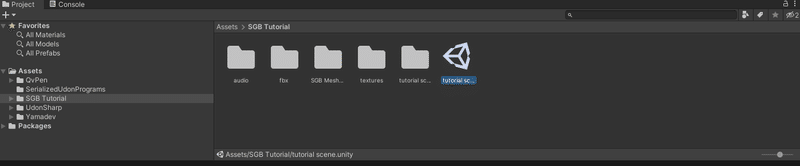
Hierarchy上に前回まで制作していたワールドシーンと先ほど読み込んだシーンファイルが二つある状態になりました。
重なっていて見づらいので前回までのシーンファイルは一旦Hierarchy上から消しましょう。
シーンの右側にある三つの点が縦に並んだ部分をクリック、「Remove Scene」を押してください。


うまくいっていれば下の図のようにいい感じにセットアップされたシーンが見えていると思います。

既にミラーやBGM、ギミックなど設置されていますが、ここは一旦練習のために消したいと思います(内容をシンプルにしたい意図もあります)。
Hierarchy上のFirst~からMIRRORSまでを削除してください。
これでBGM、ギミック、ミラーが消えました。
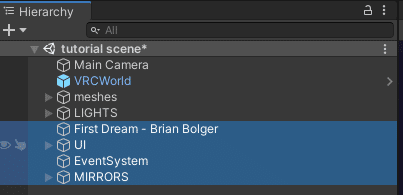
それではミラー・ペン・プレイヤーを設置していきたいと思います。
再度設置方法については説明しません。
これまでの復習ということで↓の写真のように配置してみてください。
なおミラーについてはLaunch Padおよびカメラが映らないようレイヤー設定し大きさも変えておきましょう。



できましたら一旦この状態でアップロードしてみてください。
前回と違うワールドとなりますので、ワールド情報をまたゼロから記入する必要があります。
こちらも第一回の復習ということでやってみましょう。
今回私は「test2」という名前でアップロードしてみました。
動画流すなどして動作確認してみてください。

セットアップ済のアセットにミラー・ペン・プレイヤーを置いたことでかなりホームワールドっぽくなりましたね。
時計を置いてみる
もう少しワールド作りの練習としてオブジェクトを置いてみましょう。
↓の時計をソファの背もたれ側の壁に設置しようと思います。
導入方法はペンなどと同じです(VCC_v3.0のファイルをDLしてください)。
これも説明はしません。練習としてやってみましょう。
prefabファイルの中にある好きなprefabを設置してください(複数の形状の時計が同梱しています)。こんな感じです。
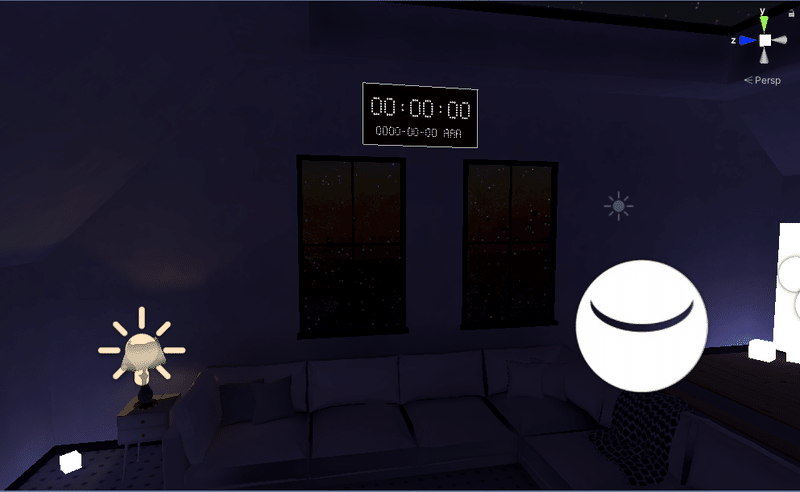
うまく動作していればワールドをアップロードしたときに現実時間と同期して時刻が表示されるはずです。
on/offスイッチをつけてみる
今回の記事の最後にミラーとペンをon/offできるようにしてみたいと思います。
Udonを組むのは面倒なので今回は「Lura's Switch」を使用します。こちらもかなり多くのワールドで見かける設定済スイッチです。
↓からアセットをDLし(VCCと書かれたファイルをDLしてください)インポートしてください。
まずはペンのon/offからやっていきます。
Assets→VirtualFoxDesignStudio→Lura'sSwitch(Udon)→PREFAB→Object_WithSwitch.prefabをペンの近くに設置してください。

続いてHierarchy上のObject_WithSwitchの子にあるSwitch_Objectを選択。InspectorのLura's Switch(U# Script)という項目を設定してQvPenをon/offできるようにしていきましょう。


特に重要なところだけ説明します。
〇Interaction Text
箇所がスイッチに触れたときに表示されるテキストです。
ここではQvPen/Localと書き換えてみてください。
(これはQvPenをオンオフするスイッチで、Local動作だよ、という意味です)
ゲーム内でスイッチに触れたときにそのように表示されるはずです。
〇Is Global
チェックを入れると動作がglobal化(他の人と操作が同期する)状態になります。デフォルトではlocal(他の人と同期しない)状態です。
今回はとりあえずこのままでよいでしょう。
〇Target Object
Sizeは同時に何個のオブジェクトをオンオフするか、です。
そしてその下のElementはオンオフされるオブジェクトを設定します。
デフォルトでは「Object」というオブジェクトとスイッチのオン状態のモデルとオフ状態のモデルが設定されています。
このスイッチは押すことで表示状態のものを非表示に、非表示状態のものを表示状態に切り替えます。
初期状態では「Object」と「On状態のモデル」が非表示、「off状態のモデル」が表示状態になっています。
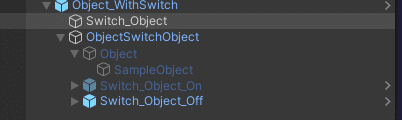
これらが入れ違いになることで「Object」のオンオフと同時にスイッチの見た目を切り替えています。
この「Object」をQvPenに差し替えてみましょう。
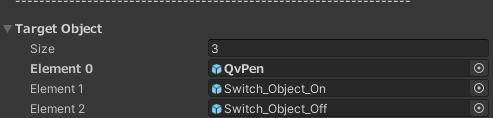
また、デフォルトでは非表示、押したときに表示されるようにしたいのでInspector内QvPenの名前左側にあるチェックボックスをオフにしましょう。
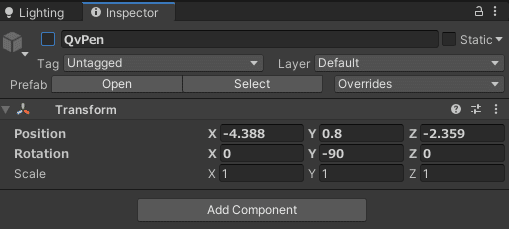
ここまでできましたらワールドをアップロードして動作確認してみましょう。QvPenが出たり消えたりしていれば成功です。
続いてAssets→VirtualFoxDesignStudio→Lura'sSwitch(Udon)→PREFAB→Mirror_WithSwitch.prefabをミラー右あたりに設置し、ミラーをオンオフできるようにしてみましょう。
こちらもQvPen同様に初期非表示、押したときに表示にしてみましょう。
やり方は殆ど先ほどのQvPenと同じなので説明しません。練習としてやってみましょう。
なおこちらのTarget Objectに入っているVRCMirrorは先ほど設置したVRCMirrorではないので注意してください。


こちらもワールドをアップロードして動作確認してみてください。
うまくいかない場合は見直ししてみてください。
これにてQvPenとミラーをオンオフできるようなりました!
おわりに
いかがだったでしょうか。
今回で一気にホームワールドっぽくなったと思います。
またかなりアセットの配置や設定に慣れたのではないでしょうか。
ここまでの流れを習得していれば、他のアセットや自分で一から組む場合でも同様の操作でワールドをアップロードすることができると思います。
お付き合いいただきありがとうございました。
次回もよろしくお願いします。
おまけ(おしまいのくにザウルスの紹介)
本記事の途中でもお話ししましたが、私もBoothで販売を行っております。
Boothショップ名は「おしまいのくにザウルス」です。
主にワールドやワールド向けアイテムを作り販売しております。
もちろん販売ワールドはVRChat向けにセットアップ・ライティング済です。
現在3ワールド販売中です。
見ていただけると嬉しいです。
この記事が気に入ったらサポートをしてみませんか?
